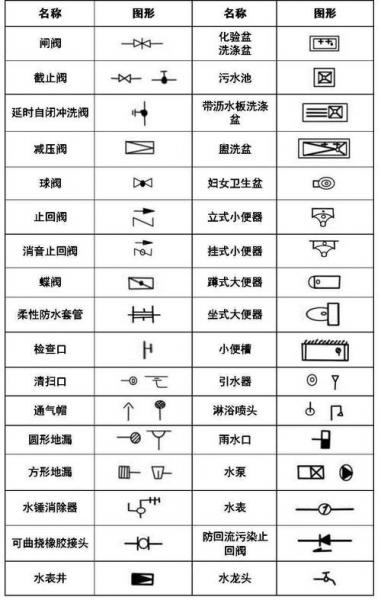CAD中直径符号的输入方法详解
在CAD软件中,标注直径是绘图过程中的常见操作。为了帮助大家更高效地完成这一任务,以下将详细介绍如何在CAD中输入直径符号,并给出几种实用的方法。
方法一:使用字符映射表
1.打开文本编辑框:在CAD的命令行中输入“TEXT”或“MTEXT”,然后在弹出的文本编辑框中输入你想要的文字。 2.插入特殊符号:点击“符号”选项,然后选择相应的符号,即可找到直径符号。
方法二:利用单行文字命令
1.输入数字和符号:使用单行文字命令,先输入数字,然后输入%%D,例如输入“%%D30”将显示为“30°”。 2.转换符号:点击确定后,输入的“%%D”会自动转换为直径符号。
方法三:使用%%C快捷键
1.双击文本内容:首先双击需要输入的单行文本内容,直到弹出“文字编辑对话框”。 2.添加直径符号:在对话框中,输入%%C后,即可看到直径符号出现。
方法四:通过特殊字符输入法
1.拼音输入法查找:如果你使用的是搜狗拼音、拼音等拼音输入法,可以直接输入“zhijing”或“fai”,在候选词中找到直径符号Φ。 2.Alt键组合输入:按住Alt键不放,在小键盘上依次输入0248、0216、42677或42709(不同电脑可能支持的数字组合不同,可多尝试几种),然后松开Alt键,就可以打出直径符号Φ。
方法五:使用WSOffice输入法
1.WSOffice输入法查找:在WSOffice中,可以打开输入法窗口,通过拼音或笔画查找直径符号Φ。
方法六:直接标注直径
1.调用标注命令:在浩辰CAD中,可以直接使用DDI命令调用标注直径功能。
2.选择圆/圆弧:根据命令提示,在图纸中选择圆或圆弧。
3.指定尺寸线位置:最后指定尺寸线位置,即可完成直径标注。通过以上方法,无论你在CAD中进行简单的绘图还是复杂的工程设计,都能够轻松地标注直径符号。掌握这些方法,将大大提高你的工作效率。
文章声明:以上内容(如有图片或视频在内)除非注明,否则均为网筑信息原创文章,转载或复制请以超链接形式并注明出处。
本文作者:admin本文链接:http://m.netbuildz.com/post/364.html